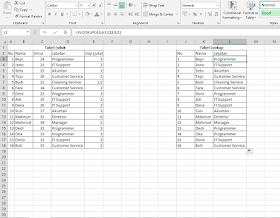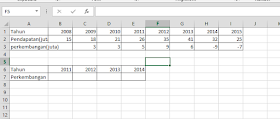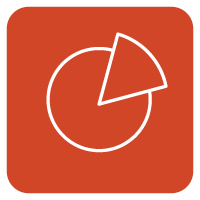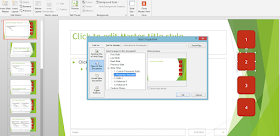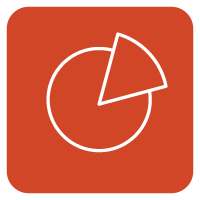|
| Tutorial aplikasi office |
Pelajari 14 Shortcut Keyboard berikut yang akan sangat berguna untuk mempercepat penggunaan
Microsoft Office Word Versi Blog Aplikasi Officeku.
Pernahkah anda merasa lelah dan lelet dalam menggunakan beberapa
fungsi aplikasi office karena melakukan editing dan masih menggunakan mouse untuk mencari tombol yang diperlukan untuk melakukan manipulasi data?
Coba gunakan fitur shortcut yang ada di dalam aplikasi
Microsoft Word yang anda gunakan, dengan meggunakan
shortcut anda tidak terlalu ribet ganti menggunakan
mouse.
Manfaat ini tidak terlalu terasa jika anda hanya mengedit data yang sedikit, tapi jika anda sedang bekerja dalam sebuah pekerjaan yang membutuhkan data yang sangat banyak mungkin beberapa shortcut ini patut untuk anda hafal di luar kepala. “
Trust me it works” :D
Sebenarnya ada banyak shortcut yang terdapat pada aplikasi
Microsoft Word yang dapat meningkatkan efektifitas pemanipulasian data, akan tetapi kali ini kita hanya akan membahas 14
Shortcut yang paling sering dibutuhkan, dan menurut saya ini yang paling berguna.
Berikut List 14 shortcut Microsoft Word yang paling berguna:
1.
Fungsi “Undo”.
Fungsi ini sangat berguna jika anda baru saja mengetikkan suatu action yang salah seperti menulis kata yang salah “
typo”, menambah gambar yang salah atau mungkin salah membuat tabel.
Dalam keadaan itu anda dapat menggunakan fitur “
undo” yang ada di
Microsoft Word dengan menggunakan
shortcut tombol
keyboard “
Ctrl + Z”.
2.
Fungsi “Redo”.
Fungsi “
redo” dapat digunakan ketika anda telah melakukan “
undo” dan anda ingin kembali lagi mengembalikan data yang telah hilang karena fasilitas “
undo”.
Fasilitas "
redo" dapat dilakukan dengan menggunakan
shortcut “
Ctrl + Y”.
3.
Fungsi “Copy”.
Fungsi ini sangat penting untuk diketahui karena fungsi ini dapat melakukan duplikasi data, akan sangat berguna ketika anda diharuskan untuk melakukan duplikasi data yang dilakukan secara berkali-kali dan nantinya akan disimpan ke dalam clipboard.
Fungsi “
copy” memasukkan data ke dalam clipboard yang nantinya dapat anda
post dengan menggunakan fungsi “paste, fungsi ini dapat di-
trigger dengan tombol “
Ctrl + C”.
4.
Fungsi “Paste”.
Fungsi “
paste” digunakan untuk me-
reproduce data yang telah tersimpan di dalam
clipboard melalui fungsi “
copy”. Dan karena sangat bergunanya fungsi ini sehingga muncul jargon “
Copy-Paste”.
Fungsi “
paste” dapat di-
trigger melalui tombol “
Ctrl + V”.
5.
Fungsi “Save”.
Fitur “
save” sangat berguna ketika anda ingin menyimpan data yang telah anda
edit, dan akan sangat terasa berguna ketika anda ingin melakukan “
backup” data dengan cepat.
Fitur ini dapat dilakukan dengan tombol “
Ctrl + S”.
6.
Fitur “Bold”.
Fitur “
Bold” yang ada pada aplikasi
Office digunakan untuk menebalkan suatu kata/kalimat yang telah diblok terlebih dahulu, Namun jika anda tidak melakukan blok pada kata/kalimat yang ingin kalian tebalkan maka
Microsoft Word akan secara otomatis menebalkan teks yang nantinya akan kalian tulis.
Fitur “
Bold” dapat dilakukan dengan tombol “
Ctrl + B”.
7.
Fitur “Italic”.
Fitur “
Italic” digunakan untuk memiringkan kata/kalimat, fitur ini sangat penting untuk digunakan dalam sebuah artikel yang bersifat ilmiah.
Shortcut untuk fitur ini adalah “
Ctrl + I”.
8.
Fitur “Change-Case”.
Fitur ini menurut saya sangat berguna sekali, apalagi ketika menulis sebuah artikel, fitur ini dapat merubah kata/kalimat yang terseleksi menjadi besar dan kecil, Baik itu besar semua (
Alphabet), kecil semua atau hanya besar didepan kata.
“
Change-case” dapat digunakan dengan menggunakan tombol “
Shift + F3”, jika anda masih belum cocok dengan hasil “
case” anda dapat melakukan pengulangan tombol “
Shift + F3” lagi.
9.
Fungsi “Change line spacing”.
Fungsi ini digunakan untuk mengubah spasi pada sebuah paragraf di dalam aplikasi
Microsoft Word. Sangat berguna ketika anda sedang mengerjakan artikel yang bersifat ilmiah yang biasanya memiliki standar pengetikan yang meliputkan spasi paragraf.
Mengganti spasi paragraf dalam sebuah artikel dapat dilakukan dengan beberapa
shortcut berikut:
- “Ctrl + 1” untuk mengganti 1 spasi paragraf.
- “Ctrl + 2” untuk mengganti paragraf menjadi 2 kali spasi.
- “Ctrl + 5” untuk mengganti paragraf menjadi 1.5 spasi.
10.
Fungsi “Home”.
Fitur yang memungkinkan pengguna
Microsoft Word untuk memindahkan
Workspace kembali ke halaman pertama pekerjaan anda. Sangat cocok ketika anda harus melakukan
review pekerjaan yang telah anda buat.
Fitur ini dapat diakses melalui Tombol “
Ctrl + Home”.
11.
Fungsi “End”.
Fungsi ini memungkinkan user pemakai
Microsoft Word untuk memindahkan
workspace menuju ke halaman terakhir sebuah pekerjaan yang telah anda buat.
Fitur anda dapat dilakukan dengan tombol “
Ctrl + End”.
12.
Memperbesar Font.
Digunakan untuk memperbesar font yang telah terseleksi, jika anda tidak melakukan seleksi teks/kalimat terlebih dahulu anda akan merubah seluruh font pada
workspace anda menjadi lebih besar.
Gunakan tombol “
Ctrl + ] “ untuk memperbesar
font yang anda inginkan.
13.
Memperkecil Font.
Digunakan untuk memperkecil ukuran
font yang telah anda seleksi, jika anda tidak melakukan seleksi teks/kalimat terlebih dahulu anda akan merubah seluruh font
workspace anda menjadi lebih kecil.
Shortcut untuk fitur ini adalah “
Ctrl + [ “.
14.
Mengubah ukuran view workspace anda “Zoom” .
Dengan fitur ini anda dapat memperbesar dan memperkecil view “
active workspace” anda, anda juga dapat menggunakan fungsi ini dengan menggunakan
slider yang ada pada kanan bawah
Microsoft Word (Zoom).
Untuk mengubah ukuran tampilan
workspace anda dapat melakukan kombinasi “
Ctrl + Scroll Mouse Wheel”.
Mouse wheel adalah tombol tengah yang ada pada
Mouse anda.
Saran : Dengan membiasakan menggunakan Fungsi dan fitur-fitur diatas anda dapat meningkatkan efektifitas produktifitas anda dalam melakukan pekerjaan melalui aplikasi
Microsoft Word, terlebih lagi jika anda merupakan orang yang diharuskan bekerja rutin dengan menggunakan aplikasi ini.
Terimakasih telah membaca artikel ini
saya memohon kepada anda untuk menyebarkan artikel ini kepada siapapun yang membutuhkan isi dari pengetahuan ini,
Mohon dengan sangat pengetahuan ini jangan berhenti pada anda.
-Apakah anda lelah memakai aplikasi Office dengan cara konvensional?
-Yakin udah manfaatin Tool dari aplikasi Office secara efektif?
-Temukan cara menggunakan aplikasi Office yang Anti-Mainstream lewat kumpulan materi Microsoft Office yang ada di blog ini !!!!
Artikel keren lainnya: